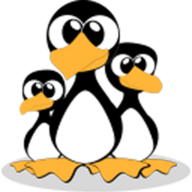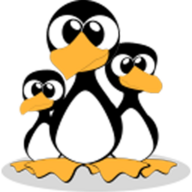如何在Linux/MacOS使用VScode构建C/C++开发环境
长期以来,开发环境一直与特定技术紧密结合
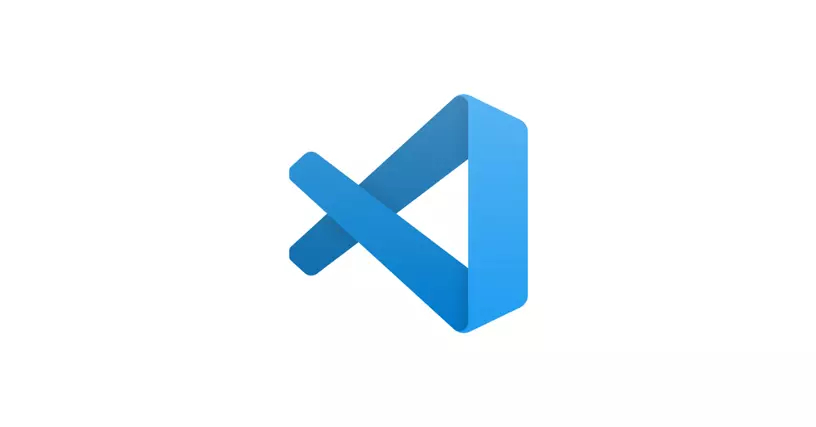
无论您是否是《指环王》电影的粉丝,您都会同意几乎每个人都喜欢统一性,而拥有统一的开发体验是开发人员一直在努力和欢迎的东西。
长期以来,开发环境一直与特定技术紧密结合,例如Visual Studio主要用于.NET的开发。
我们已经看到开发人员之间的激烈争论,他们无休止地争论一种工具或者是另一种工具。
这永远不会结束,也不应该结束,因为很多时候这些争论会产生我们今天正在使用的工具。
在本教程中,将与您分享如何在Linux/MacOS构建C/C++开发环境的开发环境使用VS Code。
如果您已经将VS Code与其他一些编程语言一起使用,那么您已经成功了一半。对于其他人,你们可以看看Linux用户都是怎么构建自己的开发环境,以及是否想尝试一下。
VS Code是一个轻量级、开源、自由且可扩展的IDE,并且它每天都在变得更好。我经常在Node.JS开发工作中使用Vscode。
如果你是windows用户,请看这篇文章。如何在windows中安装Visual Studio并构建一个c/c++开发环境。
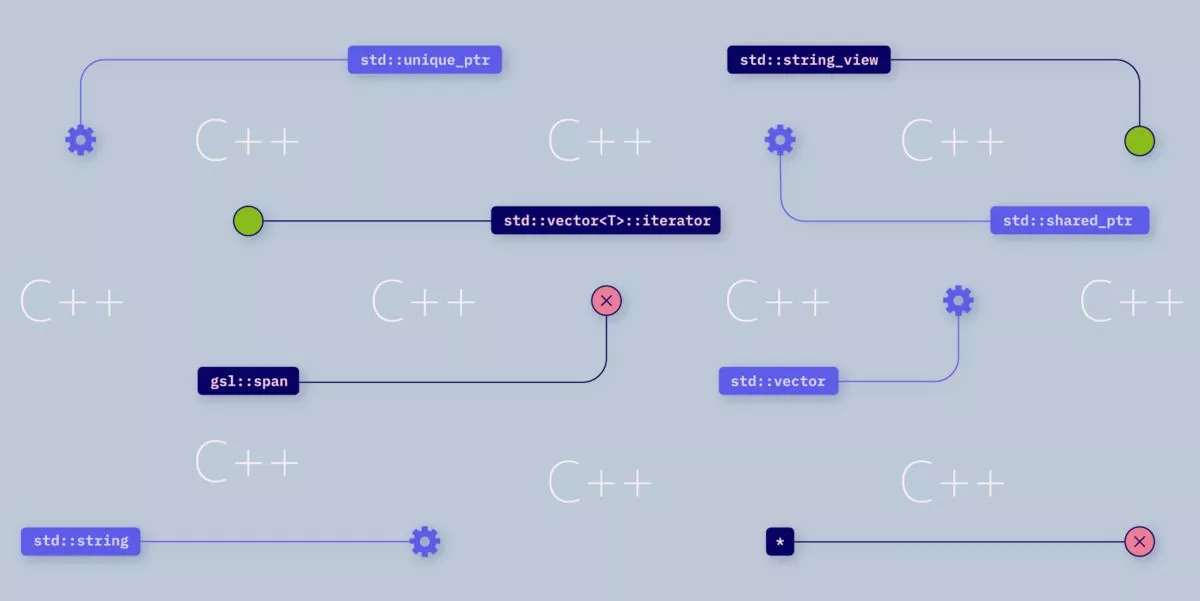
Fedora/CentOS 安装C/C++开发工具
yum groupinstall 'Development Tools'Ubuntu/Debian 安装C/C++开发工具
sudo apt-get update
sudo apt-get install build-essential manpages-dev安装 Vscode
VScode具体安装方式请参考我们的教程如何在Linux安装Vscode,教程包括在各种Linux发行版安装VScode。例如CentOS,Ubuntu,Debian。
安装C/C++ for Visual Studio Code扩展
打开你的VScode,在左侧工具栏中点击扩展图标按钮或者使用快捷键Ctrl+Shift+X 然后搜索C/C++扩展,点击安装。
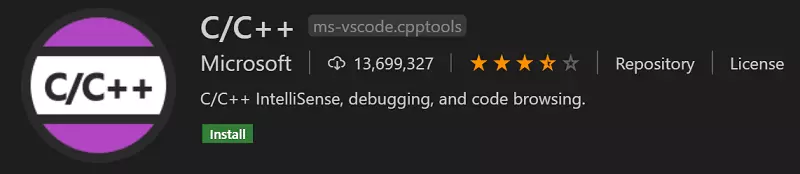
Vscode 配置C/C++扩展
你也许会看不惯函数之后的中括号{换行,但这是C/C++的默认风格。如果你不想折腾请继续使用这种风格。毕竟是官方标准,形成这个习惯看很多C/C++代码就不难了。
这种风格只有对长期使用使用不换行的人才就会形成强逼症,习惯已经养成难以改变。
还有一点就是写着写着中括号不知道在那里了。接下来我们改变这种函数后面中括号的换行的风格。
打开VScode设置,找到C/C++扩展设置,在搜索框中输入format,找到C_Cpp: Clang_format_fallback Style设置。
这是一个输入框,可以输入值是Visual Studio, LLVM,Google, Chromium,Mozilla,WebKit,Microsoft, GNU,none。
个人选择Google。请安装你的个人喜好配置,这里不细说各个风格设置。你也可以直接编辑VScode的设置文件,以JSON格式。
{
"C_Cpp.clang_format_fallbackStyle": "Google",
}安装C/C++ Advanced Lint扩展
打开你的Vscode,在活动栏中选择扩展图标按钮或者按下快捷键Ctrl+Shift+X ,然后搜索c++,点击安装。

配置C/C++ Advanced Lint扩展
C/C++ Advanced Lint只是一个插件,对代码的分析是使用Clang或者CPPcheck进行检查。
因此我们还需要安装Clang以及CPPcheck程序。对与Linux用户安装这个也是非常简单。
如果你的计算机运行的是基于Debian的Linux发行版,可以运行命令sudo apt-get install clang cppcheck安装Clang与CPPcheck。
对于macOS用户,安装Xcode及其CLI工具时已包含Clang。如果需要安装CPPcheck请运行命令brew install cppcheck。
sudo apt-get install clang cppcheck
brew install cppcheck现在检查工具已经完成安装。但是在默认情况下C/C++ Advanced Lint会对C/C++都进行检查。
这会导致某些语法冲突。因此,我们需要针对特定c语言项目或者c++项目启用获取关闭插件。
如果你在一个项目同时写C/C++。那你自己看着办吧,相信你已经是大佬了。
接下来我们说说怎么打开关闭C/C++的检查。打开C/C++ Advanced Lint扩展的设置。找到C-cpp-flylint › Clang: Enable的复选框,打勾表示启用。
由于C++使用的是CPPcheck。启用或者关闭C++的静态分析检查选项是C-cpp-flylint › Cppcheck: Enable,打勾表示启用。
创建c语言的项目
使用cd命令切换到家目录并运行mkdir命令mkdir -p c/helloworld创建C语言项目。
接下来先关闭C/C++ Advanced Lint扩展的C++静态分析检查,选项是C-cpp-flylint › Cppcheck。
时间问题,后面补上创建c++语言项目
使用cd命令切换到家目录并运行mkdir命令mkdir -p cpp/helloworld创建C语言项目。
接下来关闭C/C++ Advanced Lint扩展的C静态分析检查,选项是C-cpp-flylint › Clang。
#include <iostream>
#include <vector>
#include <string>
using namespace std;
int main()
{
vector<string> msg{"Hello", "C++", "World", "from", "VS Code", "and the C++ extension!"};
for (const string &word : msg)
{
cout << word << " ";
}
cout << endl;
}Vscode调试c++项目
现在已经创建C++项目文件,接下来配置VScode,调试c++代码。首先在你的项目根目录创建文件夹.vscode。运行命令mkdir -p cpp/helloworld/.vscode。
在.vscode目录创建三个文件,分别是c_cpp_properties.json ,launch.json,tasks.json。
c_cpp_properties.json文件主要是配置C++项目include路径,以及使用C/C++的版本。
在这个示例中使用C的标准库版本是C11,C++的标准库版本是C17。include路径是标准的Linux系统头文件路径和项目目录的include目录。
当文件创建完成后,请按快捷键ctrl+shift+b构建cpp文件的二进制,然后按快捷键F5键开始进行调试。
{
"configurations": [
{
"name": "Linux",
"includePath": [
"${workspaceFolder}/**"
],
"defines": [],
"compilerPath": "/usr/bin/g++",
"cStandard": "c11",
"cppStandard": "c++17",
"intelliSenseMode": "${default}"
}
],
"version": 4
}{
"version": "0.2.0",
"configurations": [
{
"name": "g++ build and debug active file",
"type": "cppdbg",
"request": "launch",
"program": "${fileDirname}/${fileBasenameNoExtension}",
"args": [],
"stopAtEntry": false,
"cwd": "${workspaceFolder}",
"environment": [],
"externalConsole": false,
"MIMode": "gdb",
"setupCommands": [
{
"description": "Enable pretty-printing for gdb",
"text": "-enable-pretty-printing",
"ignoreFailures": true
}
],
"preLaunchTask": "g++ build active file",
"miDebuggerPath": "/usr/bin/gdb"
}
]
}{
"version": "2.0.0",
"tasks": [
{
"type": "cppbuild",
"label": "C/C++: g++ build active file",
"command": "/usr/bin/g++",
"args": [
"-fdiagnostics-color=always",
"-g",
"${file}",
"-o",
"${fileDirname}/${fileBasenameNoExtension}"
],
"options": {
"cwd": "${fileDirname}"
},
"problemMatcher": [
"$gcc"
],
"group": "build",
"detail": "compiler: /usr/bin/g++"
}
]
}结论
至此,你已经熟悉如何在Linux/MacOS使用VScode构建C/C++开发环境。如果你遇到任何问题欢迎在下面发表评论。